Breve:questo breve tutorial mostra come aggiungere una filigrana alle immagini usando GIMP in Linux.
Creo molte immagini e meme per l'account Instagram di It's FOSS. E metto sempre il logo come filigrana sulle immagini in modo che, anche se è condiviso da altre pagine, la fonte dell'immagine rimanga nota a tutti.
L'aggiunta di filigrana alle immagini in GIMP è abbastanza semplice con un trucco accurato che uso. Condividerò quel trucco "segreto" con te oggi in modo che anche tu possa facilmente aggiungere filigrana alle immagini.
Tieni presente che sto parlando di utilizzare un'immagine del logo che si sovrappone a un'altra immagine. Potresti usare il testo per lo stesso scopo. Spetta a voi.
Aggiungi facilmente filigrana utilizzando GIMP in Linux
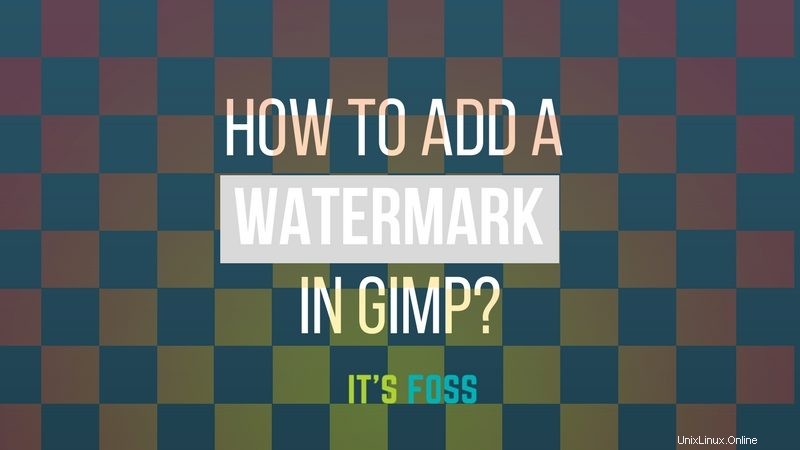
Sto usando Ubuntu in questo tutorial ma i passaggi dovrebbero essere applicabili a più o meno tutte le altre distribuzioni Linux. Tutto ciò di cui hai bisogno è un'immagine del logo, preferibilmente in formato png. Le immagini PNG gestiscono molto bene lo sfondo trasparente ed è meglio avere un logo con uno sfondo trasparente, vero?
Una volta che hai un logo, vediamo come aggiungere questo logo a qualsiasi immagine usando GIMP. Fondamentalmente, aggiungeremo il logo come GIMP Brush e ogni volta che devi aggiungere la filigrana, usa semplicemente il nuovo pennello personalizzato.
Vediamo i passaggi.
Fase 1:
Apri l'immagine del tuo logo in GIMP ed esportala (Shift+Ctrl+E) come file gbr (GIMP Brush).
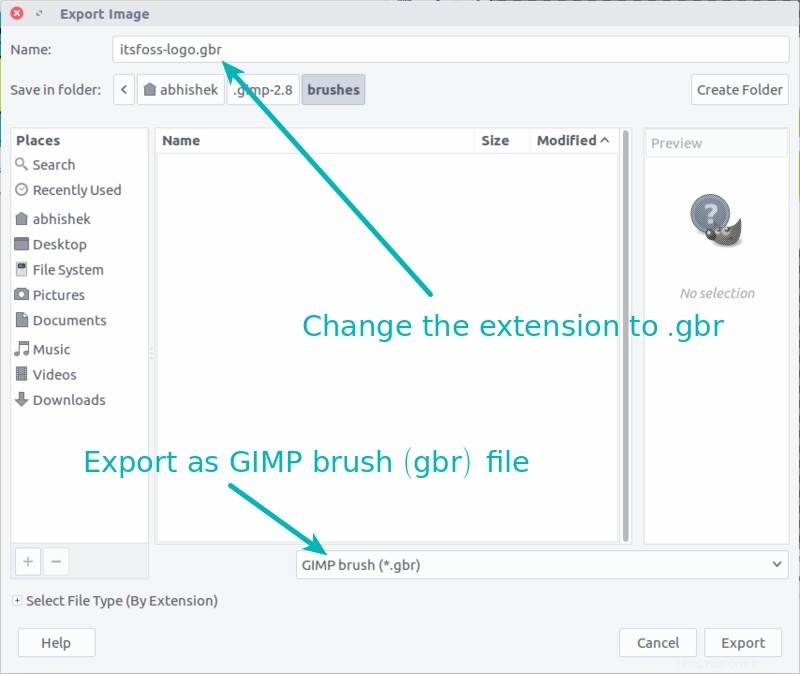
Fase 2:
Ora che hai il tuo logo nel file .gbr, devi aggiungere questo nuovo pennello in GIMP.
Copia il .gbr e vai alla tua directory Home e cambia la vista per mostrare i file nascosti in Linux.
Cerca una cartella che inizi con .gimp. Vai in questa cartella e cerca un'altra cartella denominata pennelli. Incolla qui il file gbr.
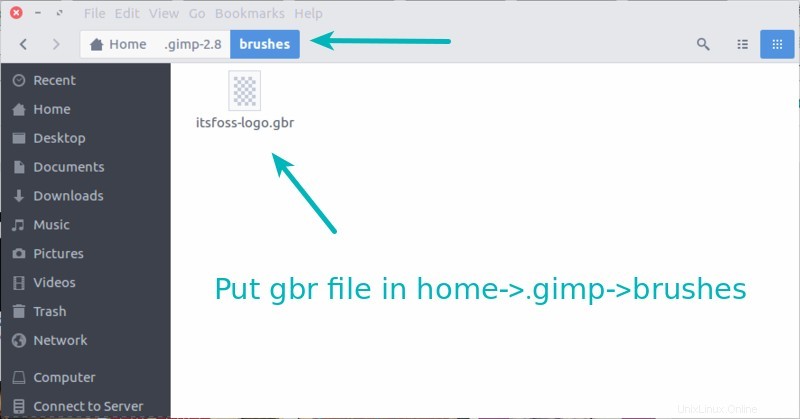
Nella versione più recente, questa posizione potrebbe anche essere Home->.config->GIMP->cartella 2.10.
Fase 3:
Riavvia GIMP. Ora apri qualsiasi immagine per la sperimentazione. Premi Ctrl+B se non vedi la casella degli strumenti. Qui, cerca qualsiasi strumento pennello come Pennello, Air Brush ecc. Seleziona il logo personalizzato salvato come pennello facendo clic su questo:
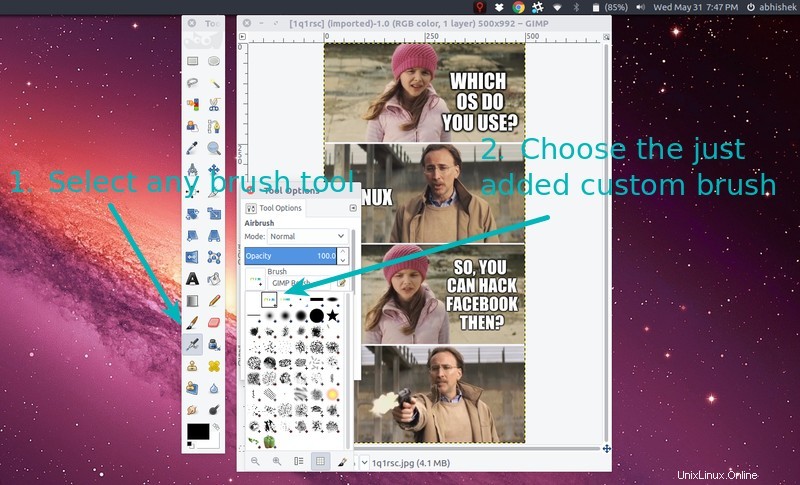
Aumenta la dimensione del pennello, se necessario:
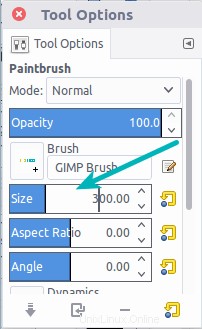
E ora fai clic sul pennello dove vuoi mettere il logo:
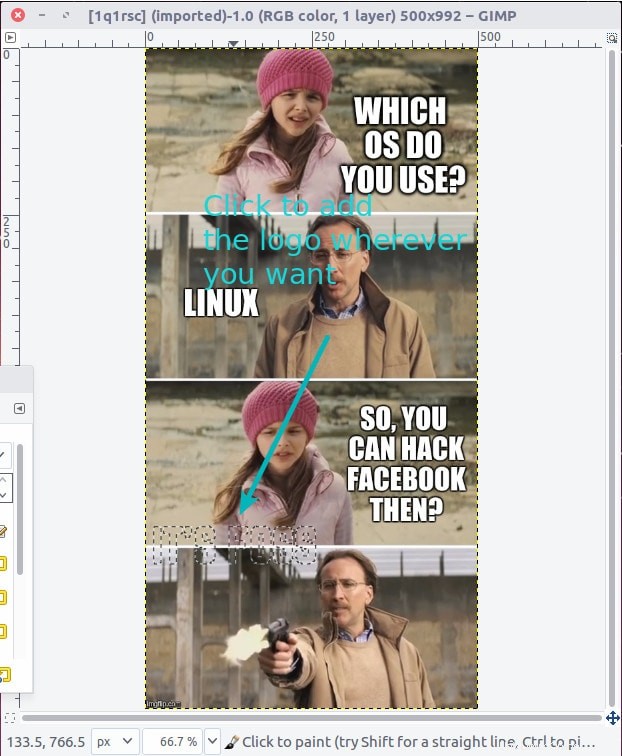
Et voilà! Ecco qua. Hai appena aggiunto un logo a un'immagine usando GIMP. Puoi vedere il risultato finale in questo caricamento su Facebook:
Seguici su Facebook se ti piace un po' di divertimento con Linux :)
In futuro, ogni volta che devi aggiungere questa filigrana a qualsiasi immagine, seleziona il pennello personalizzato, modificane le dimensioni e aggiungilo.
Potresti anche voler dare un'occhiata a un altro tutorial e imparare a delineare il testo in GIMP.
Spero che tu trovi questo piccolo trucco per aggiungere filigrana usando GIMP. Se hai un trucco simile da condividere, menzionalo nella sezione commenti qui sotto.